
Мазмұны:
- Автор Lynn Donovan [email protected].
- Public 2023-12-15 23:49.
- Соңғы өзгертілген 2025-01-22 17:30.
Қадамдар
- Кез келген ашыңыз Microsoft Office қосымшасы.
- Анықтама түймесін басыңыз.
- Тексеру түймесін басыңыз Жаңартулар .
- «Автоматты түрде жүктеп алу және Орнату ." Бұл "Қалай қалайсыз." бөліміндегі үшінші радиалды түйме опциясы жаңартулар орнату керек пе?» бөлімінде Microsoft Автоматты жаңарту құралы.
- Тексеру түймесін басыңыз Жаңартулар .
Сол сияқты Mac компьютерімде Office жаңартуларын қалай іске қосамын?
Mac жүйесіне арналған Office жүйесін автоматты түрде жаңартыңыз
- Word, Excel, PowerPoint немесе Outlook сияқты кез келген Office қолданбасын ашыңыз.
- Жоғарғы мәзірде Анықтама > Жаңартуларды тексеру тармағына өтіңіз.
- «Жаңартулардың қалай орнатылуын қалайсыз?» астында Автоматты түрде жүктеп алу және орнату опциясын таңдаңыз.
- Жаңартуларды тексеру опциясын таңдаңыз.
Сонымен қатар, Mac жүйесіне арналған Microsoft Office бағдарламасының соңғы нұсқасы қандай? The Microsoft Office бағдарламасының соңғы нұсқасы болып табылады Кеңсе 2019, ол Windows компьютерлері үшін де, қол жетімді Mac компьютерлері . Microsoft шығарды Кеңсе 2019 Windows және Mac 2018 жылдың 24 қыркүйегінде. Windows нұсқасы тек Windows 10 жүйесінде жұмыс істейді. Егер сіз әлі де Windows 7 жүйесін пайдаланып жатсаңыз, Кеңсе 2016 жыл соңғы нұсқасы пайдалана аласыз.
Сондықтан Mac компьютерімде жаңартуларды қалай тексеремін?
macOS Mojave жаңартуларын қалай алуға болады
- Apple мәзірінен Жүйе теңшелімдері ? тармағын таңдап, жаңартуларды тексеру үшін Бағдарламалық құралды жаңарту түймесін басыңыз.
- Қандай да бір жаңартулар болса, оларды орнату үшін Қазір жаңарту түймесін басыңыз.
- Бағдарламалық құралды жаңарту Mac компьютеріңіздің жаңартылғанын айтқан кезде, macOS және оның барлық қолданбалары да жаңартылған.
Microsoft AutoUpdate вирусы ма?
Microsoft автоматты жаңартуы сақтауға мүмкіндік беретін бағдарламалық құрал Microsoft бағдарламалық құрал қолданбалары Mac компьютеріңізде автоматты түрде жаңартылады. Кейде MicrosoftAutoUpdate қолданба зиянды бағдарлама шабуылының нысанасы болуы мүмкін.
Ұсынылған:
Mac жүйесінде іске қосу кезінде іске қосу үшін бағдарламаны қалай алуға болады?

SystemPreferences арқылы Mac жүйесіне іске қосу элементтерін қосыңыз. Mac жүйесіне іске қосу элементімен пайдаланатын тіркелгімен кіріңіз. Apple мәзірінен Жүйе теңшелімдері тармағын таңдаңыз немесе SystemPreferences терезесін ашу үшін Доктағы Жүйе теңшелімдері белгішесін басыңыз. Пайдаланушы және топтар белгішесін басыңыз (немесе OS X ескі нұсқаларындағы тіркелгілер)
AWS жүйесінде докер контейнерін қалай іске қосамын?

Docker контейнерлерін орналастыру 1-қадам: Amazon ECS көмегімен бірінші іске қосуды орнатыңыз. 2-қадам: тапсырма анықтамасын жасаңыз. 3-қадам: қызметті конфигурациялаңыз. 4-қадам: кластерді конфигурациялаңыз. 5-қадам: ресурстарыңызды іске қосыңыз және қараңыз. 6-қадам: Үлгі қолданбасын ашыңыз. 7-қадам: Ресурстарыңызды жойыңыз
Mac жүйесінде SQLPlus бағдарламасын қалай іске қосамын?

MAC OS жүйесінде Oracle SQLPlus және Oracle Client орнату жолы Файлдарды Oracle сайтынан жүктеп алыңыз. http://www.oracle.com/technetwork/topics/intel-macsoft-096467.html. Файлдарды шығарып, тиісті қалта құрылымын жасаңыз. Тиісті қосылым жолдарын анықтау үшін тиісті tnsnames.ora файлын жасаңыз. Ортаның айнымалы мәндерін орнату. SQLPlus пайдалануды бастаңыз. Саған ұнады ма?
Mac жүйесінде Tomcat қолданбасын қалай іске қосамын?
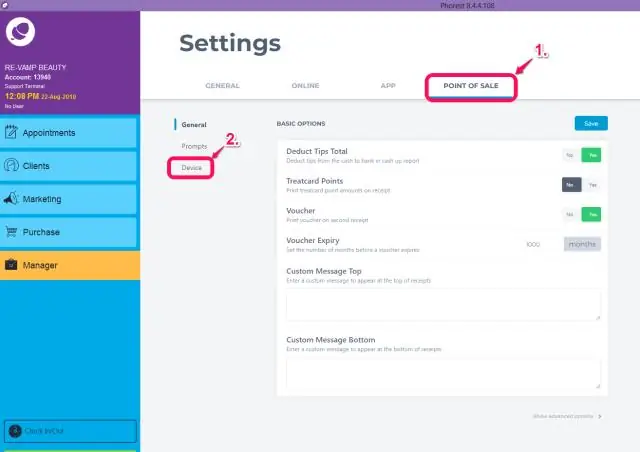
Tomcat бағдарламасын іске қосу үшін қабықша пәрмен жолын ашыңыз (мысалы, Терминал қолданбасын пайдаланып). Finder арқылы Tomcat-қа жол Macintosh HD > Library > Tomcat болып табылады. ls орындаңыз - startup.sh деп аталатын файлды көруіңіз керек
Mac жүйесінде Java-ны қалай іске қосамын?

Міне, OSX жүйесіндегі Терминалдан Java-ны құрастыру және іске қосу жолы. Терминалды ашыңыз. Жаңа каталог жасау үшін mkdir HelloWorld, ал оған өту үшін cdHelloWorld енгізіңіз. HelloWorld түймесін түртіңіз. босJava файлын жасау үшін java. Енді nano HelloWorld енгізіңіз. файлды өңдеу үшін java. Nano редакторында келесі кодты теріңіз:
